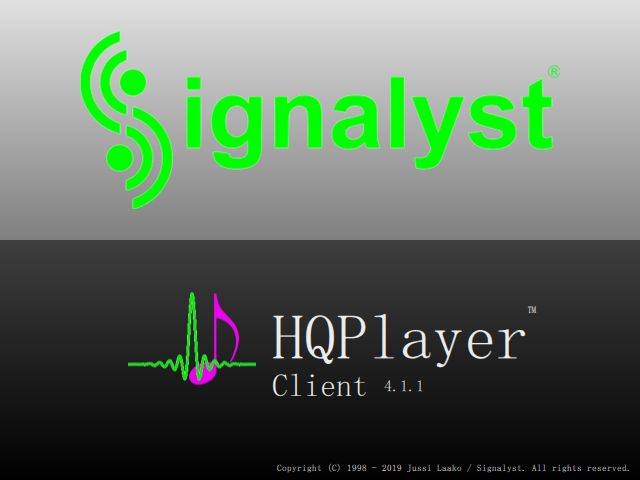
HIFI日记:HQPlayer embedded (HQPlayer OS)嵌入版使用教程
一、前言
这篇文章继承自“DIY高性能音乐服务器”和“ROON+HQPlayer+NAA串流数播/网播完整教程”两篇文章,如果对于自己制作一台Core感兴趣的,可以跳转了解。经过大半年对于X86 Core的搭建,BLOG主在当前有限的环境下有了一些新的感悟。
二、什么是HQPlayer embedded
HQPlayer embedded是HQPlayer Linxu版本的延伸,是一个完全客制化的Linux系统,里面搭载了专门制作的HQPlayer OS系统,其定制的Network Audio Adapter协议是当前世界上最强的网络音频传输协议,同时它还提供了丰富的可调节选项,是当前实际上功能最多、性能最强、音质最好的播放系统。
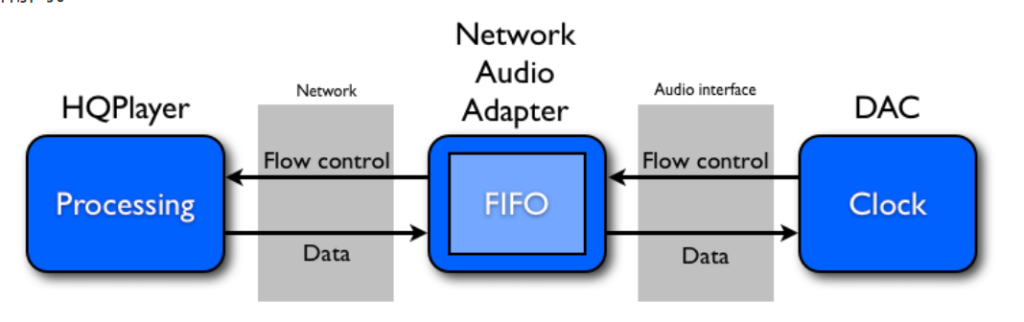
具体的请查阅官方介绍:点我
三、如何安装HQPlayer embedded
1、打开官方下载链接:点我
试用版每半小时将自动关机一次,其他功能与付费版一致
2、下载最新版本镜像并解压得到img文件
注意,当前HQPlayer embedded分为两个INTEL和AMD两个版本,各位可以根据自己的CPU自行选择,根据官方介绍,这似乎是指令集上有些不同,可能影响某些时候的运行效率。他们一般名字命名为:
INTEL:hqplayer-embedded-4.29.3-x64gen.7z
AMD:hqplayer-embedded-4.29.3-x64amd.7z
PS:国外论坛中有人提出AMD支持的指令集更完善,对音质的影响未知。intel系列CPU的玩家可以直接选择AMD版本,也没什么问题。
3、在主板上安装sata/nvme硬盘,或者插入USB设备,系统安装将完全清空整个硬盘,且不可继续做他用。根据安装方式不同,我们可以在硬盘中制作HQPlayer embedded系统,开机即可使用。也可以制作USB随身携带版本,但经过USB后,音质必然存在劣化。
4、下载镜像烧录软件
我们采用的是“balenaEtcher”进行烧录,他的优势是可以直接对硬盘和USB设备进行烧录,速度快且稳定。
官网下载:点我
5、安装balenaEtcher,并根据下方提示进行烧录镜像

(1)点击Flash from file选择下载好的HQE的img镜像
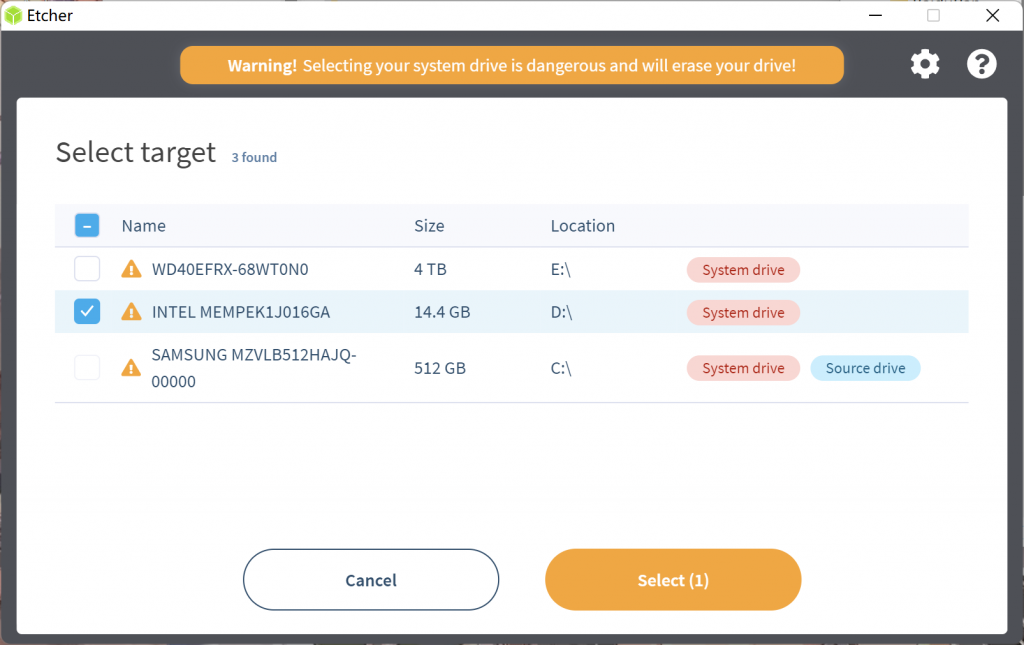
(2)选择需要写入的硬盘,注意这将完全破坏写入硬盘的所有数据。考虑到HQE本身就是个常驻运行系统,因此建议使用高性能的SSD作为启动盘为好。这里BLOG主选择的是INTEL傲腾,也是理论上同级别SSD中延迟最低、4K性能最好对硬盘,但考虑到BLOG主以前做过不同SSD测评,实在找不到什么音质规律,因此选择仅供参考。
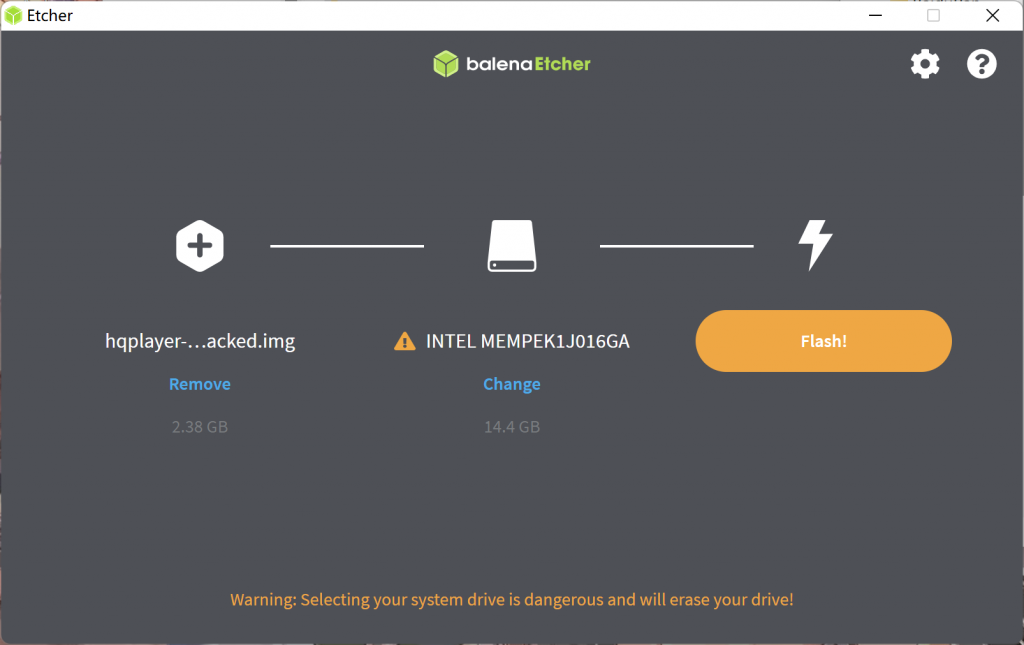
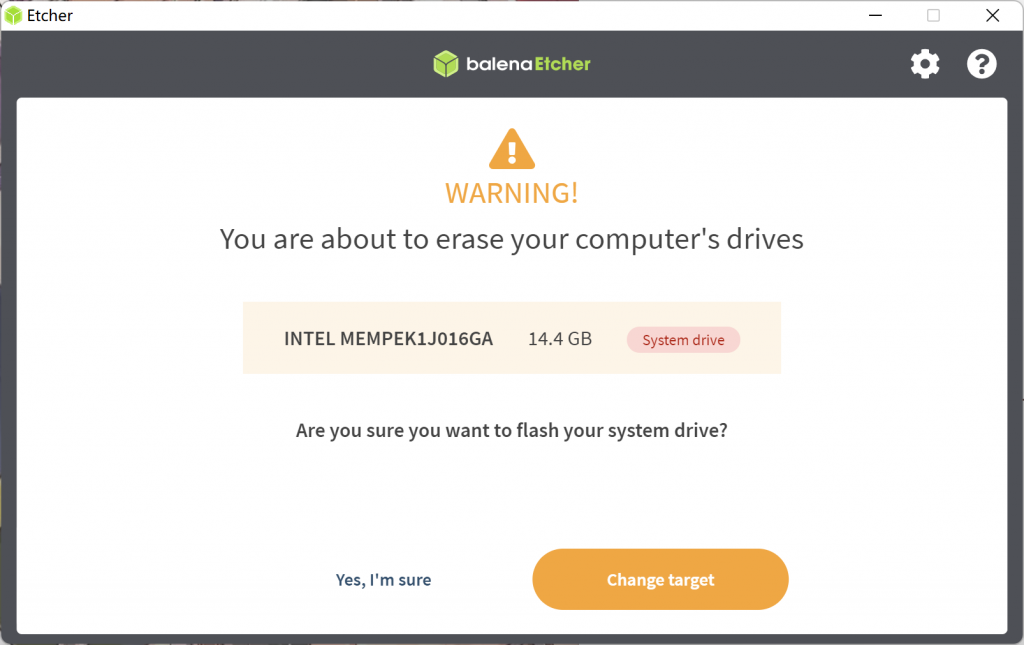
(3)最后点击Flash!按钮,在弹出框中选择Yes,I’am sure,然后等待完成即可。
6、完成后将制作好的SSD装入音频服务器(Core)中,开机在主板设置成该硬盘启动,等待约30秒即可完成系统载入。
四、如何使用HQPlayer embedded
当前HQPlayer embedded本地播放功能难用到极点,而且本地播放到音质在没处理的情况下还不如NAA,因此这里仅推荐联网使用。很多朋友可能对网络处理没有特别多的概念,下面提供一下BLOG主当前系统部分拓扑图,各位可以参考,也可以搜索BLOG主之前写的相关文章。
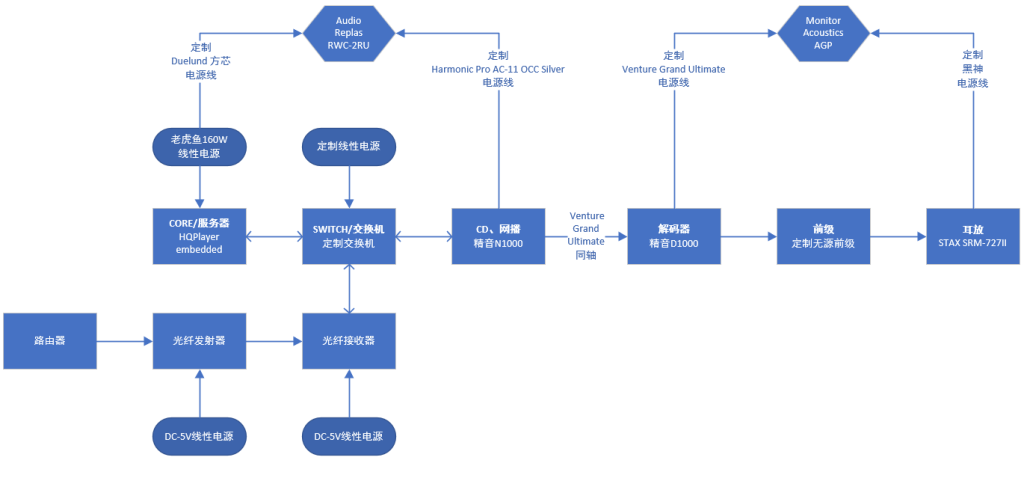
五、HQE设置
安装完成HQE后,各位首先需要进入路由器界面,找到HQE服务器的内网IP地址,如下方,BLOG主自动分配的IP地址为:192.168.1.197
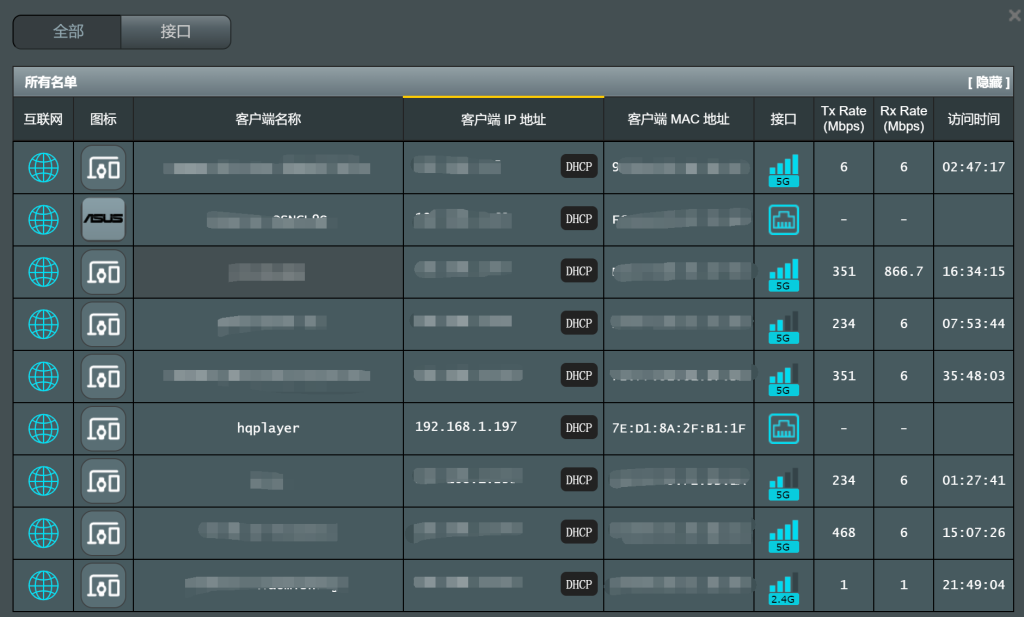
然后,将这个IP地址复制到浏览器中打开,即可进入HQE后台,在这里可以对HQE进行各种设置。在这个界面上,如果出现账号和密码需求,默认账号为“hqplayer”,默认密码则是“password”。如果需要修改密码则可以点到“Authentication”页面进行设置。
接下来,我们详细介绍设置页面下,各个选项的意义:
1、设置Backend(后端)
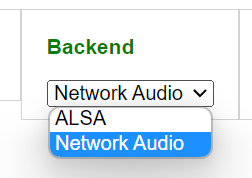
如果需要本地播放选择ALSA,如果需要通过网络进行NAA推送播放,则选择Network Audio
2、设置Output mode(音频输出模式)
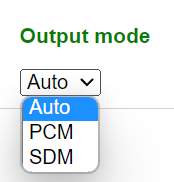
Auto是根据音频本身的格式,输出PCM或者SDM。但如果希望强制音频转换成PCM或者SDM,可以选择下面两项强制输出。
3、Fixed volume(绝对音量)
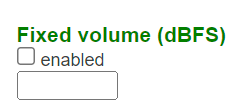
该选项可以将音量锁定在某一个响度,非必要选项。如果不希望数字音量调节,可以勾选“enabled”(开启)并填入数字“0”。
4、Max volume/Min volume(最大音量/最小音量)
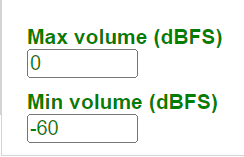
该选项可以自行决定音量响度的刻度尺,设定最小和最大两个数值,后面就可以在这个规定的范围内进行调节。如果打开了上面的选项,则此选项不生效。
5、Startup volume (启动音量)
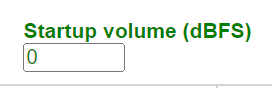
本选项相当于音乐开头提供一个衰减,以降低对人耳的刺激,对音质无影响,可以不设置。
6、Adaptive volume(适应性音量)
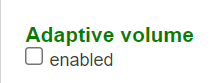
自动平衡各音频的响度,保证每首曲子的音量基本一致,可能对音质有负面影响,建议不开启。
7、PCM gain compensation(PCM增益补偿)
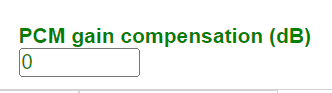
播放PCM音频时,为每首曲子固定增加的音量,,可能对音质有负面影响,建议不开启。
8、Channels(声道)
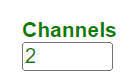
选择输出声道数量,一般填写“2”,即两声道。如果是多声道音频,在硬件条件允许情况下,需要对此进行配对设置。
9、Options(其它设置)
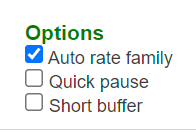
Auto rate family:根据音频原采样率进行倍数升频,如果不选,则是根据设置的最高采样率进行升频。建议一定要开启,以保证不会出现SRC偏差。
Quick pause:快速暂停,允许在播放音频时迅速启动暂停/重新启动播放的功能。
Short buffer:短缓冲,可以有效降低播放延迟,但可能影响最终音质。除非是观看视频时出现明显音画不同步的情况,一般听音乐不选择此选项。
10、Log file(日志文件)
记录HQE系统运行时的日志文件,一般用户无需理会该选项,甚至可以选择关闭。
11、DSD sources(DSD信号源)
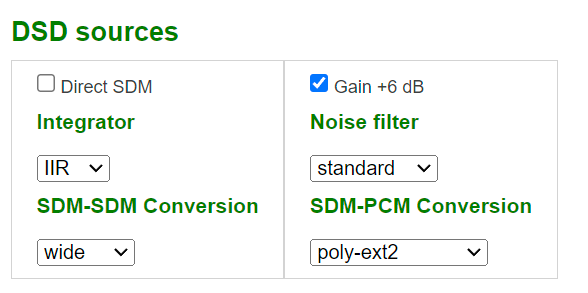
该部分为DSD信号源部分的设置:
Direct SDM:直接输出SDM信号,关闭升频。
Gain +6 dB:为所有DSD音频信号默认追加6dB响度。
Intergrator:低通滤波器,当前提供了5种可选,请根据听感自行选择。
SDM-SDM Conversion:DSD升频滤波设置,当前有wide和narrow两种选择。

Noise filter:噪声滤波器,当前有9种可选,请根据实际听感选择。
SDM-PCM Conversion:DSD升频PCM滤波选择,当前有14个可选,请根据实际听感选择。
12、PCM settings/SDM settings(PCM播放设置/SDM播放设置)
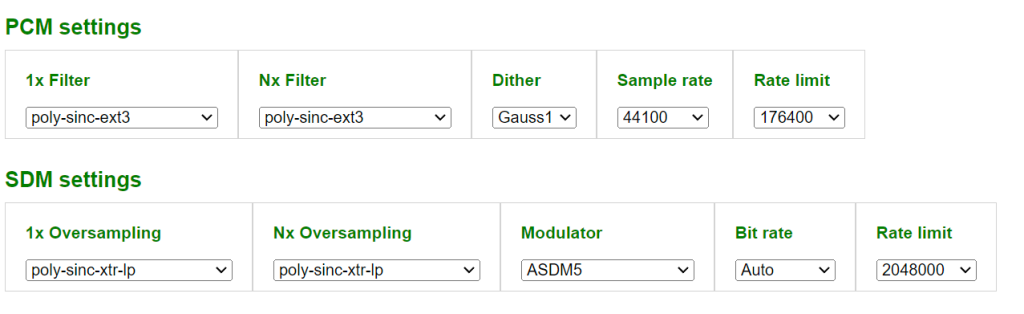
该部分设置与桌面版HQPlayer完全一致,请参考这里。
13、ALSA backend(ALSA后端设置/本地播放设置)

Device:输出设备选择
Channel offset:通道偏移,不知道有什么用,默认为0,请勿改动。
DAC bits:DAC的转换位深,根据硬件实际性能选择,如果不知道填数字“0”
Buffer time:缓冲时间,默认为100ms,可以根据硬件和体验实际进行调整。
DoP:将SDM信号打包成PCM信号输出
48k DSD:强制PCM升频DSD时采用48k整数倍升频(44.1Khz进行DSD升频为非整数倍升频,SRC可能导致失真),一般不开启,因为不推荐将PCM升频至DSD。
14、Network Audio backend(网络后端设置/NAA播放设置)

IPv6:打开对IPv6的IP地址支持,需要路由支持。
六、连接APP推送音乐
所有东西设置好!我们就可以开始听音乐了。将手机/平板连接进入与HQE同一个网络,然后下载合适的软件,选择HQE推送即可!下面推荐几个BLOG主尝试过后认为合适的方案供参考:
1、BubbleUPnP(Android)
支持连接Qobuz、TIDAL、Google Drive、Dropbox、Box、OneDrive以及本地NAS进行流媒体NAA推送播放。功能全面、响应迅速、软件免费、无广告,如果不需要ROON的数据功能,可以全面替代。
2、mconnect(Android/iOS)
持连接Qobuz、TIDAL、OneDrive以及本地NAS进行流媒体NAA推送播放。界面美观、功能全面、响应稍慢、有付费和免费版本可选择。
3、AirMusic(Android)
可以将手机/平板中所有音频信号通过UPNP协议发送,这样就可以通过整套HIFI系统看Youtube、Bilibili、抖音等视频了!注意本软件有付费和免费版,可能需要ROOT支持。
4、QQ音乐(Android/iOS)
在最新版本的QQ音乐中,HQ(含)以下音质可以直接推送到HQE中播放了!虽然并非无损格式,整体音质受损,但是瑕不掩瑜,毕竟大量无版权音乐可能只能在这里听到!顺便BS一下网易云,客户端稀烂,音质为所有播放器中垫底。
总结:花了一个多月时间!总算是把这篇全网最最最最详细的HQE使用教程肝完了!这段时间玩网播学习到很多东西,也踩了很多坑,如果各位朋友有什么想问的不妨留言,BLOG主会有选择的回复。




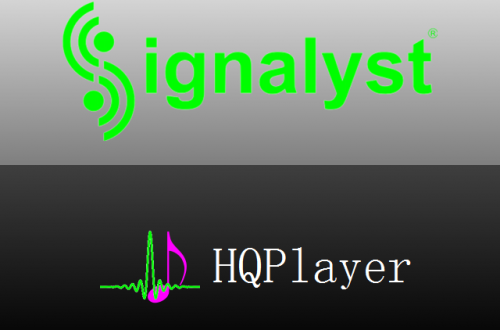
14条评论
djwen
HQ后台可以选择声卡输出的功能吗?
huoyanyan
你问的是HQE吗?他是支持本地输出的,你可以选择你的声卡
宁满山
大佬,有关于jriver推流到hqplayer的教程吗?一直搞不懂jriver怎么通过dlna连接hqplayer
huoyanyan
你好,我真没有试过使用jriver,虽然确实有兴趣试试。如果未来我有时间尝试,会写单独的教程。另外如果只是需要推流hqplayer,BLOG主也推荐了几个软件,建议在blog中搜索hqplayer,看看其他文章=W=
leon yang
高手好,我在一台DELL主机的电子盘安装了HQP嵌入系统,在另一个500G硬盘里持备了几百首中英文歌曲,中文的是中文目录,E文的是E文目录,用HQP的Library功能建播放库,碰到中文名称的就报"unicode name contains characters that cannot be converted to character set iso8859-1" 错误,用手机端和电脑端查看播放库,只有英文的,有解决办法么?
huoyanyan
额,要不你试试更新HQP,这玩意的BUG多的可怕
杨磊益
缺省mount硬盘用的英文格式,你需要手动更改mount音乐盘,将nls=utf8格式,用来支持中文
杨磊益
用root进入OS, 用df指令查找硬盘,如果你的音乐盘是 /dev/sdb1
执行:mount -o nls=utf8 -t ntfs /dev/sdb1 /run/media/sdb1/ 试试
再重新扫描硬盘试试,如果不提示错误了,就再执行下面的试试:
设置启动自动挂载分区 修改/etc/fstab 添加如下信息:
/dev/sdb1 /run/media/sdb1 ntfs umask=000,nls=utf8
huoyanyan
感谢留言
SeanShu
请问如何让HQE使用机器上的无线网卡
huoyanyan
因为HQE本质上是LINUX系统,所以如果正常搜不到网卡,就需要有相对应的驱动支持才行。具体怎么操作,可能还需要你自己研究了。
SeanShu
谢谢回复!
Seaeduzo
不同SSD音质测评在哪 没搜到
huoyanyan
曾经测过,但是最终结论没发现明显规律,跟价格、速度、主控都没找到什么明显的联系。